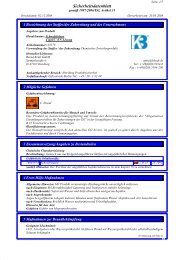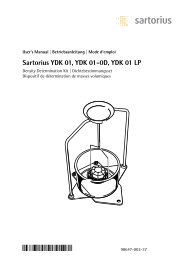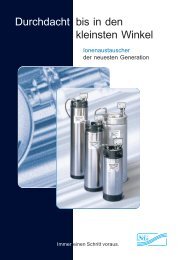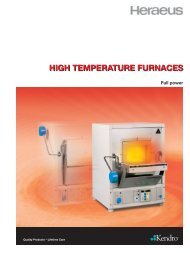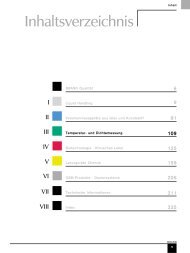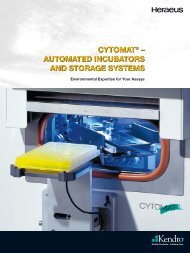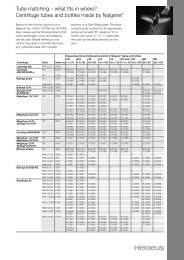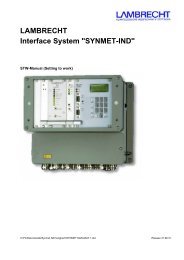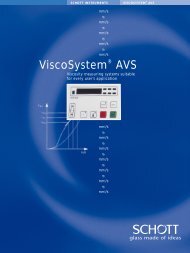Sartorius PICASO YCP03-1 - Catalogus.de
Sartorius PICASO YCP03-1 - Catalogus.de
Sartorius PICASO YCP03-1 - Catalogus.de
Sie wollen auch ein ePaper? Erhöhen Sie die Reichweite Ihrer Titel.
YUMPU macht aus Druck-PDFs automatisch weboptimierte ePaper, die Google liebt.
Fehlermeldungen<br />
Hinweis:<br />
In bestimmten Betriebszustän<strong>de</strong>n können auch Fehlermeldungen<br />
in englischer Sprache auftreten. Bei einem Programm, das auch<br />
auf Module an<strong>de</strong>rer Hersteller zurückgreift, ist dies grundsätzlich<br />
nicht vermeidbar.<br />
Fehler Ursache Abhilfe<br />
Das Programm läßt sich Eine von <strong>PICASO</strong> benötigte Datei WINDOWS neu starten. Darauf achten,<br />
nicht installieren. wird in einem an<strong>de</strong>ren Programm dass keine weiteren Programme im Hinterverwen<strong>de</strong>t.<br />
grund laufen.<br />
Eingegebene Daten sind in Die Daten wur<strong>de</strong>n in einer an<strong>de</strong>ren Die in <strong>de</strong>r Statuszeile angezeigte Datenbank über<strong>de</strong>n<br />
Listen nicht auffindbar. Datenbank gespeichert. prüfen, ggf. die richtige Datenbank öffnen.<br />
20<br />
Tabellen gesperrt Tabellen entsperren. Dazu <strong>de</strong>n Befehl<br />
(z.B. nach „Systemabsturz“) „Konfiguration“ – „System“ – „Passwort aktivieren“<br />
eingeben. Das zugehörige Passwort lautet „Picaso“.<br />
Anschließend <strong>de</strong>n Befehl „Datei“ – „Wartung“ –<br />
„Tabellen ..“ – „entsperren“ eingeben. Nach Beendigung<br />
im Konfigurationsmenü das Passwort wie<strong>de</strong>r<br />
<strong>de</strong>aktivieren.<br />
Die Datenbank ist <strong>de</strong>fekt. Datenbank reparienen. Dazu <strong>de</strong>n Befehl<br />
„Datei“ – „Wartung“ – „Datenbank“ eingeben.<br />
Sollte <strong>de</strong>r Fehler dadurch nicht behoben wer<strong>de</strong>n<br />
können, <strong>de</strong>n <strong>Sartorius</strong> Kun<strong>de</strong>ndienst informieren.<br />
<strong>PICASO</strong> erkennt die Waage nicht<br />
bzw. es wer<strong>de</strong>n vom PC keine<br />
Messwerte übernommen.<br />
Die Waage ist nicht eingeschaltet. Waage einschalten.<br />
Das Verbindungskabel ist nicht Das Verbindungskabel Waage - PC korrekt<br />
o<strong>de</strong>r nicht korrekt eingesteckt. anschließen.<br />
Die Waage hat eine falsche Beim Einschalten muss die Waage entwe<strong>de</strong>r mit ihrem<br />
Vorlast. Original-Wägeteller o<strong>de</strong>r mit <strong>de</strong>m Gefäßadapter<br />
ausgestattet sein.<br />
Der Standort <strong>de</strong>r Waage ist Den Standort <strong>de</strong>r Waage auf Erschütterungen und<br />
zu unruhig, ein stabiler Messwert Zugluft prüfen.<br />
kann nicht erreicht wer<strong>de</strong>n.<br />
Falscher Waagentyp eingestellt. Den in <strong>PICASO</strong> eingestellten Waagentyp überprüfen.<br />
Es sind falsche Schnittstellen- Die in <strong>de</strong>r Waage und in <strong>PICASO</strong> eingestellten<br />
parameter eingestellt. Schnittstellenparameter prüfen.<br />
Bei<strong>de</strong> Einstellungen müssen übereinstimmen.<br />
Den in <strong>PICASO</strong> eingestellten COM-Port prüfen.